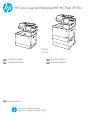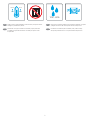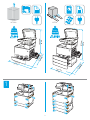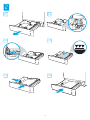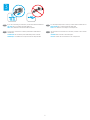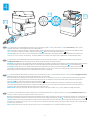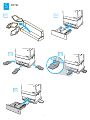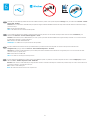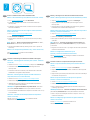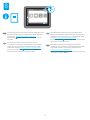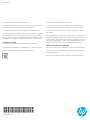HP Color LaserJet Enterprise MFP M776 series Guide d'installation
- Taper
- Guide d'installation

1
M776dn
M776z
HP Color LaserJet Enterprise MFP M776dn, M776z
www.hp.com/videos/LaserJet
www.hp.com/support/colorljM776MFP
EN
Installation Guide
FR
Guide d’installation
ES
Guía de instalación
PT
Guia de instalação
ES
Lea esto primero

2
&
&
)
)
EN
Select a sturdy, well-ventilated, dust-free area, away from direct
sunlight to position the printer.
FR
Choisissez un support solide et un endroit propre, bien aéré
et à l'abri du rayonnement direct du soleil pour placer votre
imprimante.
ES
Busque una supercie sólida en un lugar bien ventilado, sin polvo
yalejado de la luz solar directa para colocar la impresora.
PT
Escolha um local rme, bem ventilado, sem poeira e longe
daexposição direta à luz do sol para instalar a impressora.

3
NJ
OE
NJ
OE
PP
LQ
PP
LQ
PP
LQ
PP
LQ
PP
LQ
PP
LQ
0GQ
0]
1

4
2.3
2.5
2.4
2.6
2
2.1 2.2

5
3
EN
If you are connecting to a network, connect the network cable now.
CAUTION: Do not connect the USB cable now.
NOTE: The cables are not included with the printer.
FR
Si vous vous connectez à un réseau, branchez le câble réseau
maintenant.
ATTENTION : Ne connectez pas le câble USB pour le moment.
REMARQUE: Les câbles ne sont pas fournis avec l'imprimante.
ES
Si conectará la impresora a una red, conecte ahora el cable de red.
PRECAUCIÓN: No conecte todavía el cableUSB.
NOTA: Los cables no se incluyen con la impresora.
PT
Se você estiver se conectando a uma rede, conecte o cabo de rede
agora.
CUIDADO: Não conecte o cabo USB agora.
NOTA: Os cabos não são fornecidos com a impressora.

6
4
4.3
4.1
4.2
4.1 Connect the power cable between the printer and a grounded AC outlet. 4.2 Turn on the printer. 4.3 On the Initial Setup screen, set the
language, the location, the date/time format, and other features.
NOTE: For advanced setup for network-connected printers, enter the printer IP address in the address bar of a web browser after the printer
isinaready state. To nd the IP address, select the Information button, and then select the Ethernet
icon.
CAUTION: Make sure your power source is adequate for the printer voltage rating. The voltage rating is on the printer label. The printer uses
100-127 Vac or 220-240 Vac and 50/60 Hz. To prevent damage to the printer, use only the power cable that is provided with the printer.
EN
4.1 Branchez le cordon d'alimentation entre l'imprimante et une prise secteur mise à la terre. 4.2 Allumez l'imprimante. 4.3 Sur l'écran de
Conguration initiale dénissez la langue, le lieu, le format de date et d'heure, et d'autres fonctions.
REMARQUE: Pour eectuer une conguration avancée d'imprimantes connectées en réseau, entrez l'adresse IP de l'imprimante dans la barre d'adresse
d'un navigateurWeb une fois l'imprimante prête. Pour rechercher l'adresse IP, sélectionnez le bouton d'information
, puis l'icône Ethernet .
ATTENTION: Vériez que la source d'alimentation électrique est adéquate pour la tension nominale de l'imprimante. Cette tension nominale
est indiquée sur l'étiquette de l'imprimante. L'imprimante utilise 100-127V (ca) ou 220-240V (ca) et 50/60Hz. An d'éviter d'endommager
l'imprimante, utilisez uniquement le cordon d'alimentation fourni avec l'imprimante.
FR
4.1. Conecte el cable de alimentación a la impresora y a una toma de CA a tierra. 4.2 Encienda la impresora. 4.3 En la pantalla Conguración inicial,
establezca el idioma, la ubicación, el formato de fecha y hora y otras funciones.
NOTA: Para realizar una conguración avanzada de las impresoras que se conectan a la red, una vez que la impresora esté en estado preparada,
introduzca la dirección IP de la impresora en la barra de direcciones de un navegador web. Para encontrar la dirección IP, seleccione el botón
Información
y, a continuación, seleccione el icono de Ethernet .
PRECAUCIÓN: Asegúrese de que la fuente de alimentación sea la adecuada para el voltaje de la impresora. La información sobre el voltaje
se encuentra en la etiqueta de la impresora. La impresora utiliza 100-127VCA o 220-240VCA y 50/60Hz. Para evitar ocasionar daños a la
impresora, utilice solo el cable de alimentación que se proporciona con esta.
ADVERTENCIA: Para evitar ocasionar daños en el producto, en áreas en las que se utilice 110 V y 220 V, verique el voltaje del enchufe.
ES
4.1 Conecte o cabo de alimentação entre a impressora e uma tomada CA aterrada. 4.2 Ligue a impressora. 4.3 Na tela Conguração inicial, dena
o idioma, o local e o formato de data/hora, além de outros recursos.
NOTA: Para conguração avançada de impressoras conectadas em rede, digite o endereço IP da impressora na barra de endereço de um navegador da
Web depois que a impressora estiver no estado Pronto. Para encontrar o endereço IP, selecione o botão Informações e, depois, o ícone Ethernet
.
CUIDADO: Verique se a fonte de alimentação é adequada para a classicação de tensão da impressora. A classicação de tensão está na etiqueta
da impressora. A impressora usa 100-127 Vca ou 220-240 Vca e 50/60 Hz. Para evitar danos à impressora, utilize somente o cabo de alimentação
fornecido com a impressora.
AVISO: Para impedir danos ao produto, em áreas onde 110 V e 220 V estiverem em uso, verique a tensão da tomada.
PT

7
5
5.3
5.5
5.4
5.1
5.2
M776z

8
6
The USB port is disabled by default and must be enabled from the printer control panel. Open the Settings menu, and then select General > Enable
Device USB > Enabled.
Windows: Do not connect the USB cable until prompted during the software installation in the next step. If the network cable was connected in step 3,
proceed to step 7.
Mac: Connect the USB cable now.
NOTE: The cables are not included with the printer.
EN
Le port USB est désactivé par défaut et doit être activé depuis le panneau de commande de l’imprimante. Ouvrez le menu Paramètres, puis
sélectionnez Généraux > Activer l’USB de l’appareil > Activé.
Windows: Ne branchez pas le câble USB tant que vous n'y êtes pas invité durant l'installation du logiciel à l'étape suivante. Si vous avez connecté
lecâble réseau à l'étape3, passez à l'étape7.
Mac: Branchez le câbleUSB maintenant.
REMARQUE : Les câbles ne sont pas fournis avec l'imprimante.
FR
El puerto USB está desactivado de forma predeterminada y se debe activar desde el panel de control de la impresora. Abra el menú
Conguraciones y, luego, seleccione General > Activar USB del dispositivo > Activado.
Windows: No conecte el cable USB hasta que se le indique durante la instalación del software en el siguiente paso. Si se ha conectado el cable
dered en el paso 3, vaya al paso 7.
Mac: Conecte ahora el cable USB.
NOTA: Los cables no se incluyen con la impresora.
ES
A porta USB está desabilitada por padrão e deve ser habilitada a partir do painel de controle da impressora. Abra o menu Congurações, e depois
selecione Geral > Habilitar dispositivo USB > Habilitado.
Windows: não conecte o cabo USB até que seja solicitado a fazê-lo durante a instalação do software na próxima etapa. Se o cabo de rede tiver sido
conectado na etapa 3, prossiga para a etapa 7.
Mac: conecte o cabo USB agora.
NOTA: Os cabos não são fornecidos com a impressora.
PT

9
7
EN
Locate or download the software installation les
Method 1: Download HP Easy Start (Windows and macOS - clients)
1. Go to 123.hp.com/laserjet and click Download.
2. Follow the onscreen instructions to download and launch
HPEasy Start.
3. Follow the onscreen instructions to select and run the printer
software installation.
Method 2: Download from Product Support website (Windows -
clients and servers)
1. Go to www.hp.com/support/colorljM776MFP.
2. Select Software and Drivers.
3. Download the software for your printer model and operating
system.
NOTE: Windows - Driver-Product Installation Software for clients,
Basic Drivers V3 and V4 for clients and servers
4. Launch the installation le by clicking on the .exe or .zip le as
necessary.
Method 3: IT managed setup (Windows only - clients and servers)
Visit hp.com/go/upd to download and install the
HP Universal Print Driver.
FR
Localiser ou télécharger les chiers d'installation du logiciel
Méthode1: Téléchargement de HP Easy Start (clients - Windows
et mac OS)
1. Rendez-vous sur 123.hp.com/laserjet et cliquez sur Télécharger.
2. Suivez les instructions à l'écran pour télécharger et lancer
HP Easy Start.
3. Suivez les instructions à l'écran pour sélectionner et exécuter
l'installation du logiciel de l’imprimante.
Méthode2: Téléchargement depuis le site Web d'Assistance
duproduit (clients et serveurs Windows)
1. Rendez-vous sur www.hp.com/support/colorljM776MFP.
2. Sélectionnez Logiciel et pilotes.
3. Téléchargez le logiciel adapté à votre modèle d'imprimante
etàvotre système d'exploitation.
REMARQUE : Logiciel d’installation du produit-Pilote - Windows
pour clients, Pilotes de base V3 et V4 pour clients et serveurs.
4. Lancez le chier d'installation en cliquant sur le chier .exe ou .zip
le cas échéant.
Méthode3: Installation informatique (Windows uniquement -
clients et serveurs)
Rendez-vous sur hp.com/go/upd pour installer le Pilote
d’impression universel HP.
ES
Buscar y descargar los archivos de instalación del software
Método1: Descarga de HP Easy Start (clientes de Windows y macOS)
1. Vaya a 123.hp.com/laserjet y haga clic en Descargar.
2. Siga las instrucciones en pantalla para descargar e iniciar
HPEasyStart.
3. Siga las instrucciones en pantalla para seleccionar y ejecutar
lainstalación de software de la impresora.
Método2: Descarga desde el sitio web de asistencia del producto
(clientes y servidores de Windows)
1. Vaya a www.hp.com/support/colorljM776MFP.
2. Seleccione Software y controladores.
3. Descargue el software para su modelo de impresora y sistema
operativo.
NOTA: Windows - Software de instalación del controlador y el
producto para clientes, Controlador básico V3 y V4 para clientes
yservidores
4. Haga clic en el archivo .exe o .zip según sea necesario para iniciar
el archivo de instalación.
Método3: Conguración administrada por TI
(clientesyservidores de Windows únicamente)
Vaya a hp.com/go/upd para descargar e instalar el controlador
deimpresora universal de HP.
PT
Localizar ou baixar os arquivos de instalação do software
Método 1: Faça download do HP Easy Start (clientes Windows -
macOS)
1. Acesse 123.hp.com/laserjet e clique em Download.
2. Siga as instruções na tela para fazer download do HPEasy Start
e iniciá-lo.
3. Siga as instruções da tela para selecionar e executar a instalação
do software da impressora.
Método 2: Faça download no site de suporte do produto
(clientese servidores do Windows)
1. Acesse www.hp.com/support/colorljM776MFP.
2. Selecione Software e Drivers.
3. Faça o download do software para seu modelo de impressora
esistema operacional.
OBSERVAÇÃO: Windows - Software de instalação do Produto-Driver
para clientes, Drivers básicos V3 e V4 para clientes e servidores
4. Inicie o arquivo de instalação clicando no arquivo .exe ou .zip,
conforme necessário.
Método 3: Conguração gerenciada de TI (Apenas Windows -
clientes e servidores)
Acesse hp.com/go/upd para fazer download do
HP Universal Print Driver e instalá-lo.

10
8
EN
For information on rmware updates, advanced conguration using
the Embedded Web Server, and remote and mobile printing using
HPePrint go to www.hp.com/support/colorljM776MFP.
Press the Help
button on the printer control panel to access
Helptopics.
FR
Pour obtenir plus d'informations sur les mises à jour de
micrologiciels, la conguration avancée à l'aide du serveur Web
intégré, ainsi que sur l'impression mobile et à distance à l'aide
deHPePrint, accédez à www.hp.com/support/colorljM776MFP.
Appuyez sur le bouton Aide sur le panneau de commande
del'imprimante pour accéder aux rubriques d'aide.
ES
Para obtener información acerca de las actualizaciones de
rmware, la conguración avanzada utilizando el servidor web
incorporado y la impresión remota y móvil mediante HPePrint,
consulte www.hp.com/support/colorljM776MFP.
Toque el botón Ayuda en el panel de control de la impresora
para acceder a los temasdeayuda.
PT
Para obter informações sobre atualizações do rmware,
conguração avançada usando o Embedded Web Server (EWS)
eimpressão remota e móvel usando o HP ePrint, acesse
www.hp.com/support/colorljM776MFP.
Pressione o botão Ajuda
no painel de controle da impressora
para acessar os tópicos da Ajuda.


© Copyright 2019 HP Development Company, L.P.
Reproduction, adaptation or translation without prior written permission
isprohibited, except as allowed under the copyright laws.
The information contained herein is subject to change without notice.
The only warranties for HP products and services are set forth in the express
warranty statements accompanying such products and services. Nothing
herein should be construed as constituting an additional warranty. HP shall
not be liable for technical or editorial errors or omissions contained herein.
Trademark Credits
Windows® is a trademark of the Microsoft Group of companies.
macOS is a trademark of Apple Inc., registered in the U.S. and other countries.
AirPrint and the AirPrint logo are trademarks of Apple Inc.
*T3U55-90921*
*T3U55-90921*
78
www.hp.com
© Copyright 2019 HP Development Company, L.P.
La reproduction, l’adaptation ou la traduction sans autorisation écrite
préalable est interdite, sauf dans le cadre des lois sur le droit d’auteur.
Les informations contenues dans ce document peuvent être modiées
sanspréavis.
Les seules garanties pour les produits et services HP sont décrites dans les
déclarations de garantie expresse qui accompagnent ces produits etservices.
Les informations contenues dans ce document ne constituent en aucun cas
une garantie supplémentaire. HP n’est pas responsable des erreurs d’ordre
technique ou éditorial ou des omissions contenues dans cedocument.
Crédits concernant les marques
Windows® est une marque commerciale du groupe de sociétés Microsoft.
macOS est une marque commerciale d’Apple Inc. aux États-Unis et dans
d’autres pays/régions.
Le nom et le logo AirPrint sont des marques de commerce d’Apple Inc.
-
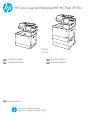 1
1
-
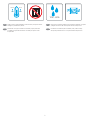 2
2
-
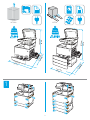 3
3
-
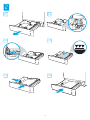 4
4
-
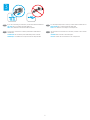 5
5
-
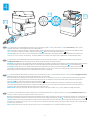 6
6
-
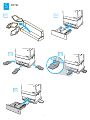 7
7
-
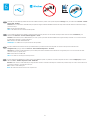 8
8
-
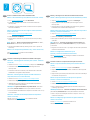 9
9
-
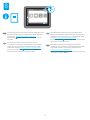 10
10
-
 11
11
-
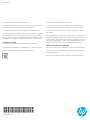 12
12
HP Color LaserJet Enterprise MFP M776 series Guide d'installation
- Taper
- Guide d'installation
dans d''autres langues
Documents connexes
-
HP Color LaserJet Managed E75245 Printer series Guide d'installation
-
HP Color LaserJet Enterprise MFP M776 series Guide d'installation
-
HP LaserJet Managed E60155 series Guide d'installation
-
HP Color LaserJet Enterprise M554 Printer series Guide d'installation
-
HP Color LaserJet Enterprise MFP M776 series Guide d'installation
-
HP LaserJet Enterprise M611 series Guide d'installation
-
HP Color LaserJet Enterprise MFP M776 series Guide d'installation
-
HP Color LaserJet Managed E85055 series Guide d'installation
-
HP Color LaserJet Enterprise M751 Printer series Guide d'installation
-
HP Color LaserJet Managed E85055 series Guide d'installation